Najlepsze aplikacje do klonowania aplikacji na iPhonea w celu uruchomienia wielu kont | Nie jest wymagany jailbreak

Dowiedz się, jak sklonować aplikacje na iPhone

Aplikacja Zdjęcia stanowi integralną część iPhone'a, iPada i komputera Mac. Służy jako domyślna aplikacja galerii do zarządzania zdjęciami i filmami. Możesz także tworzyć albumy i udostępniać je znajomym i rodzinie . Aplikacja korzysta z usługi iCloud do przechowywania plików i umożliwiania bezproblemowego udostępniania ich innym osobom. Jednak wiele osób skarżyło się, że zaproszenia do albumów i udostępnione albumy nie wyświetlają się na ich urządzeniach.

Album udostępniony to niesamowity dodatek, który umożliwia współpracę z innymi osobami nad zdjęciami i filmami z wakacji. Nie możesz dodawać nowych zdjęć i filmów do udostępnionego albumu, jeśli nie pojawia się on na Twoim telefonie. Oto najlepsze sposoby naprawienia niedziałającego albumu udostępnionego.
Zanim porozmawiamy o zaawansowanych trikach, omówmy najpierw kilka podstaw. Jeśli zaproszenie do albumu udostępnionego nie pojawia się, poproś odbiorcę o ponowne wysłanie go.
Jeśli masz kilka numerów telefonów komórkowych, poproś tę osobę o udostępnienie zaproszenia na numer powiązany z Twoim Apple ID. Jeśli odbiorca wyśle zaproszenie na niewłaściwy numer telefonu komórkowego lub identyfikator, udostępniony album nie zostanie wyświetlony.
Jeśli zmieniłeś podstawową kartę SIM z iPhone'a na telefon z Androidem, nie będziesz otrzymywać zaproszeń do albumu udostępnionego w aplikacji Zdjęcia. Aby otrzymać album multimedialny, musisz udostępnić odbiorcy swój identyfikator konta Apple.
Gdy ktoś spróbuje udostępnić album za pośrednictwem numeru telefonu, w dalszym ciągu będzie napotykał błąd ze statusem „Niepowodzenie”. W celach informacyjnych możesz sprawdzić zrzut ekranu poniżej.

Czy wyłączyłeś funkcję albumu udostępnionego na swoim iPhonie? Musisz wprowadzić zmiany w menu Ustawienia iPhone'a. Oto jak.
Krok 1: Otwórz aplikację Ustawienia na iPhonie.
Krok 2: Przewiń do zdjęć.
Krok 3: Włącz przełącznik albumów udostępnionych.

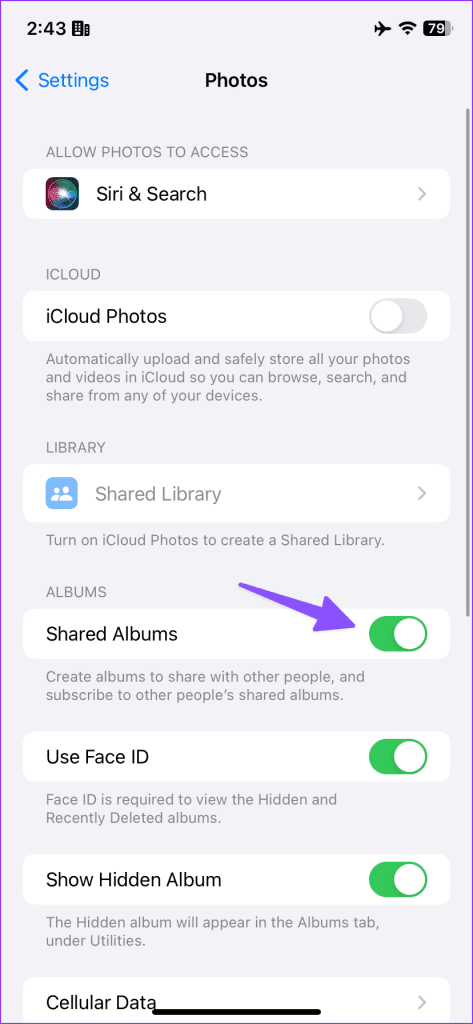
Jeśli opcja jest już włączona, wyłącz ją i zamknij aplikację Ustawienia. Możesz teraz przejść do strony głównej i poczekać kilka minut. Teraz przejdź do Ustawień i otwórz Zdjęcia. Włącz ten sam przełącznik i gotowe.
Możesz uruchomić aplikację Zdjęcia na swoim iPhonie i poszukać zaproszenia do udostępnionego albumu w zakładce „Dla Ciebie”.
Czy nie zaakceptowałeś zaproszenia do albumu udostępnionego w aplikacji Zdjęcia? Łącze iCloud może po pewnym czasie wygasnąć. Jeśli przypadkowo odrzuciłeś zaproszenie do albumu udostępnionego, musisz poprosić tę osobę o ponowne wysłanie zaproszenia.
Domyślnie iOS odzwierciedla udostępniony album na Twoim telefonie. Nie zajmuje istotnej przestrzeni. Pliki multimedialne musisz zapisywać pojedynczo w telefonie. Jeśli jednak na iPhonie zaczyna brakować miejsca, możesz napotkać problemy z dostępem do udostępnionych albumów.
Krok 1: Otwórz aplikację Ustawienia i przewiń do opcji Ogólne.

Krok 2: Wybierz pamięć iPhone'a i sprawdź szczegółowy podział miejsca w poniższym menu.
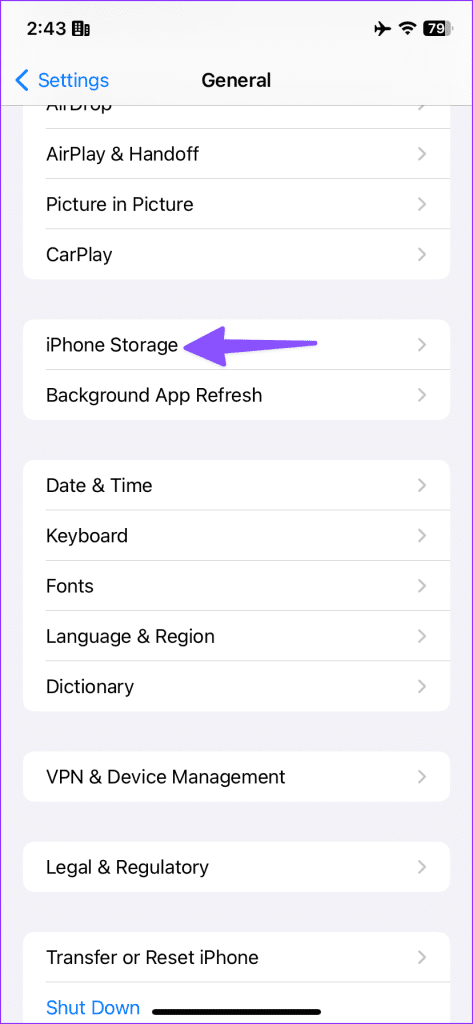
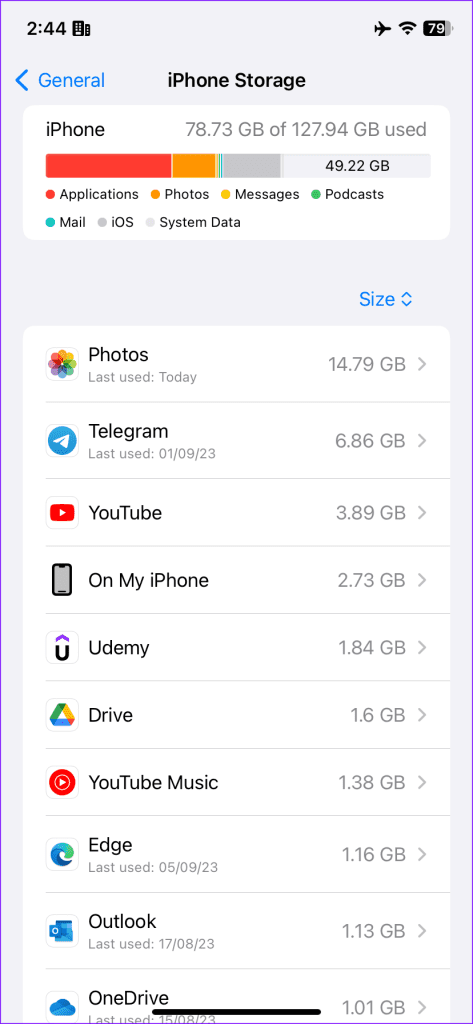
Możesz także przeczytać nasz dedykowany post, aby zwolnić miejsce na iPhonie bez usuwania aplikacji .
Aby otrzymać zaproszenie do albumu udostępnionego, Twój iPhone potrzebuje aktywnego połączenia internetowego. Możesz tymczasowo włączyć tryb samolotowy z Centrum sterowania i wyłączyć go po pewnym czasie.
Możesz teraz wymusić ponowne uruchomienie aplikacji Zdjęcia i spróbować ponownie.
Krok 1: Przesuń palcem w górę i przytrzymaj od dołu, aby otworzyć menu ostatnich aplikacji.
Krok 2: Przesuń w górę Zdjęcia i poczekaj kilka minut. Uruchom aplikację Zdjęcia i spróbuj ponownie.

Apple udostępnia udostępnione albumy na serwerach iCloud. Jeśli serwery firmy nie działają, udostępnione albumy mogą nie być widoczne w aplikacji Zdjęcia. Możesz odwiedzić poniższy link i zaznaczyć zielony wskaźnik obok Zdjęć. Jeśli pokazuje pomarańczowy lub żółty wskaźnik, musisz poczekać, aż Apple naprawi serwery.
Apple aktualizuje aplikację Zdjęcia do wersji iOS na Twoim iPhonie. Głównym winowajcą może być przestarzałe oprogramowanie iOS. Aby otrzymać udostępnione albumy, musisz zainstalować najnowszą aktualizację, wykonując poniższe czynności.
Krok 1: Otwórz aplikację Ustawienia i przejdź do Ogólne.
Krok 2: Wybierz opcję Aktualizacja oprogramowania i zainstaluj najnowszą wersję systemu iOS.

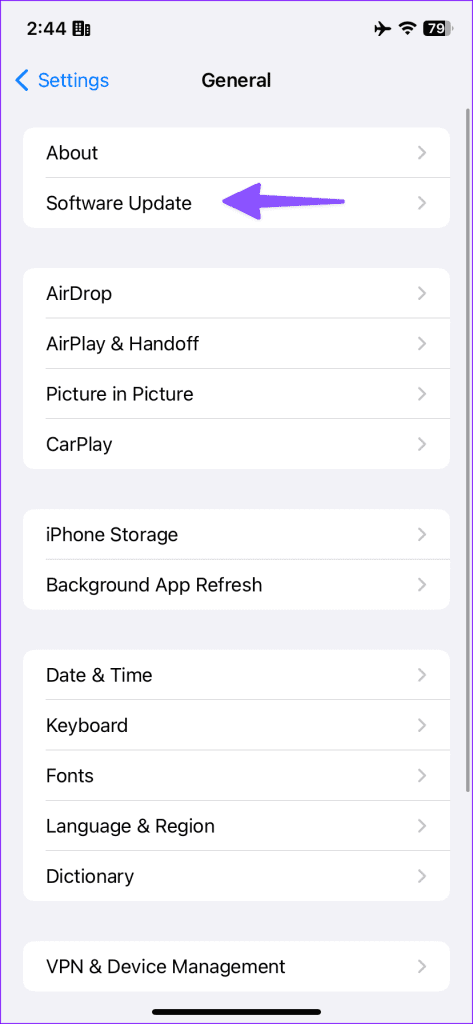
Chociaż udostępnione albumy działają bezbłędnie na urządzeniach Apple, usterki mogą zmusić Cię do szukania alternatyw. Zanim zdecydujesz się na uciążliwą metodę współpracy nad plikami multimedialnymi, wykonaj powyższe kroki i błyskawicznie rozwiąż problem.
Dowiedz się, jak sklonować aplikacje na iPhone
Dowiedz się, jak skutecznie przetestować kamerę w Microsoft Teams. Odkryj metody, które zapewnią doskonałą jakość obrazu podczas spotkań online.
Jak naprawić niedziałający mikrofon Microsoft Teams? Sprawdź nasze sprawdzone metody, aby rozwiązać problem z mikrofonem w Microsoft Teams.
Jeśli masz dużo duplikatów zdjęć w Zdjęciach Google, sprawdź te cztery skuteczne metody ich usuwania i optymalizacji przestrzeni.
Chcesz zobaczyć wspólnych znajomych na Snapchacie? Oto, jak to zrobić skutecznie, aby zapewnić znaczące interakcje.
Aby zarchiwizować swoje e-maile w Gmailu, utwórz konkretną etykietę, a następnie użyj jej do utworzenia filtra, który zastosuje tę etykietę do zestawu e-maili.
Czy Netflix ciągle Cię wylogowuje? Sprawdź przyczyny oraz 7 skutecznych sposobów na naprawienie tego problemu na dowolnym urządzeniu.
Jak zmienić płeć na Facebooku? Poznaj wszystkie dostępne opcje i kroki, które należy wykonać, aby zaktualizować profil na Facebooku.
Dowiedz się, jak ustawić wiadomość o nieobecności w Microsoft Teams, aby informować innych o swojej niedostępności. Krok po kroku guide dostępny teraz!
Dowiedz się, jak wyłączyć Adblock w Chrome i innych przeglądarkach internetowych, aby móc korzystać z wartościowych ofert reklamowych.








